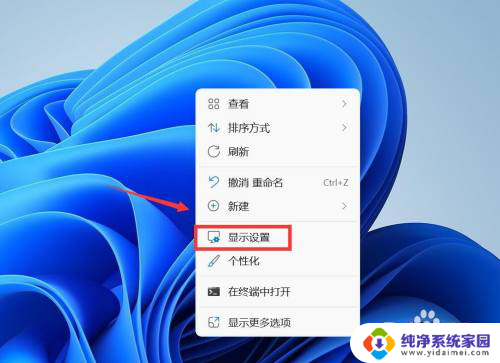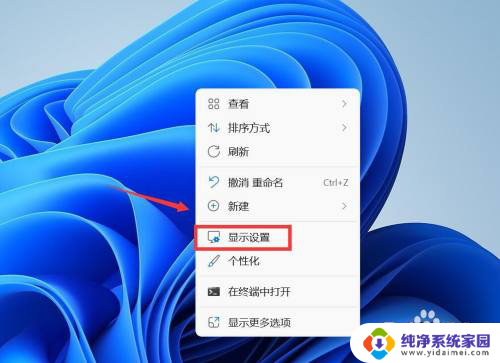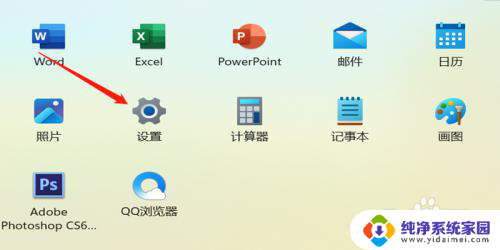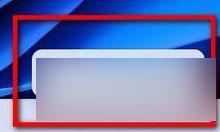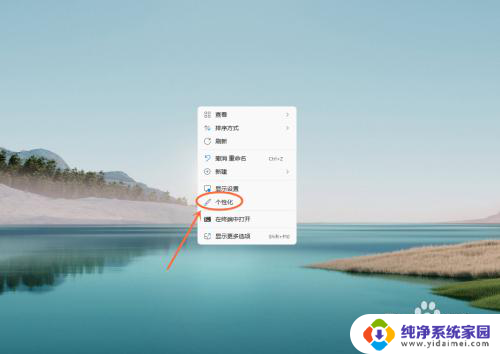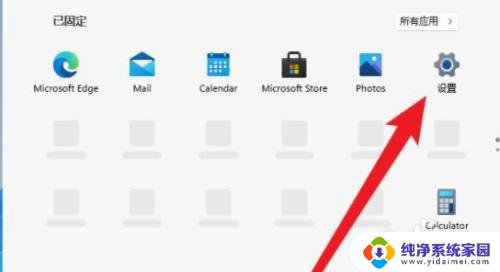win11隐藏 语言栏 win11语言栏怎么隐藏
更新时间:2024-10-14 16:45:34作者:xiaoliu
Win11系统中,语言栏是一个非常常用的工具,可以帮助用户在不同语言环境下轻松切换输入法,有时候我们可能会觉得语言栏占据了桌面空间或者是不需要经常使用,这时就需要隐藏语言栏。Win11系统中该如何隐藏语言栏呢?让我们一起来了解一下。
操作方法:
1.打开电脑鼠标右键单击,勾选【显示设置】。
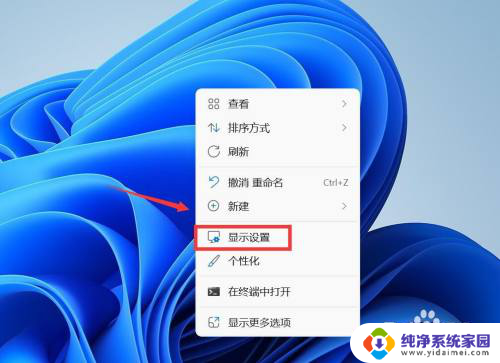
2.进入屏幕页面,点击【时间和语言】。
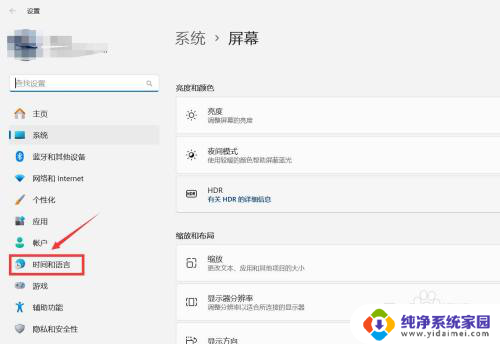
3.进入时间和语言页面,点击【输入】。
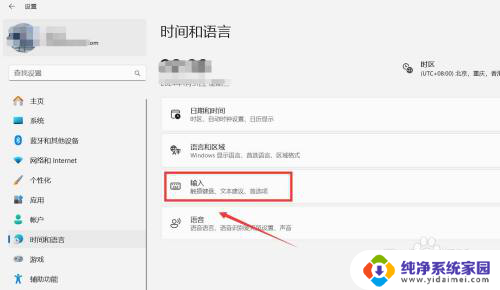
4.进入输入页面,点击【高级键盘设置】。
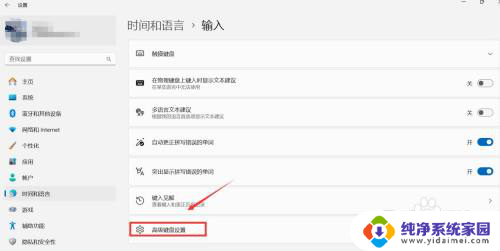
5.进入高级键盘设置页面,点击【语言栏选项】。
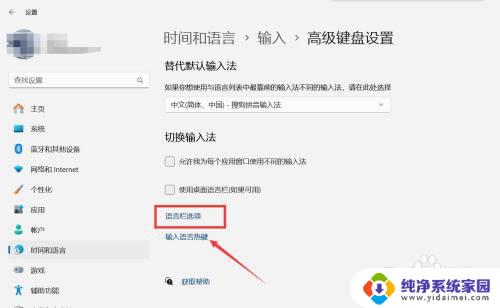
6.进入文本服务和输入语言,勾选【隐藏】页面。点击【确定】。
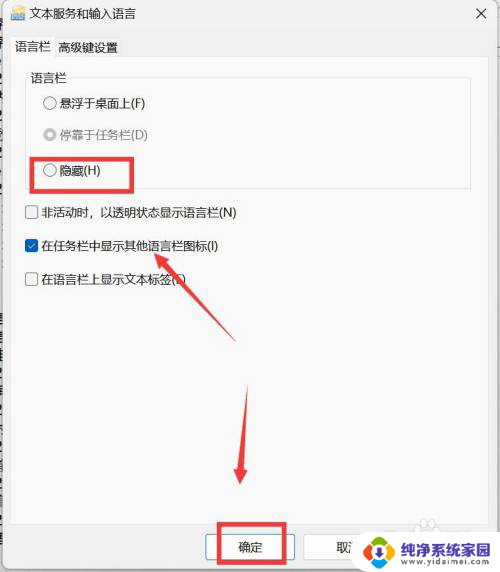
以上就是win11隐藏 语言栏的全部内容,碰到同样情况的朋友们赶紧参照小编的方法来处理吧,希望能够对大家有所帮助。